跟大家讲解下有关驱动精灵怎么安装打印机驱动 安装操作步骤图解,相信小伙伴们对这个话题应该也很关注吧,现在就为小伙伴们说说驱动精灵怎么安装打印机驱动 安装操作步骤图解,小编也收集到了有关驱动精灵怎么安装打印机驱动 安装操作步骤图解的相关资料,希望大家看到了会喜欢。
驱动精灵是一款非常好用的驱动一键式检测安装工具,很多用户都非常喜欢在这款软件上查找自己电脑中缺少的驱动,其中就包括拥有打印机想要进行打印的用户,驱动精灵以快速检测驱动闻名中国,但是难免有不知道怎么使用的小伙伴们,很多用户不知道怎么安装其中打印机驱动,还不知道的赶快来看看这篇文章吧,相信只要你跟着小编的步骤,绝对能够顺利安装成功。
操作步骤如下:
1、首先需要进入到驱动精灵主界面,用户可以先直接点击其中的“立即检测”选项进行检测,毕竟想要检测、安装和更新驱动,第一步肯定需要先检测自己电脑中缺少了什么东西,进行查漏补缺之后才能够下载安装,如下图所示:
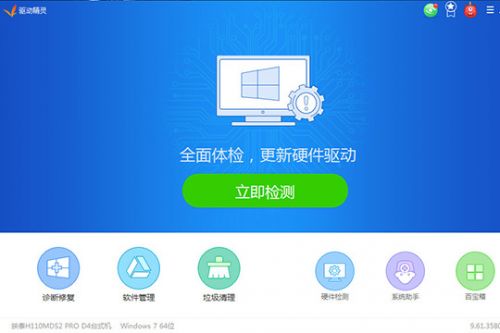
2、稍微等待一会,驱动精灵正在以火箭般的速度进行检测与加载,检测完毕之后即可出现缺少的驱动,如下图所示:
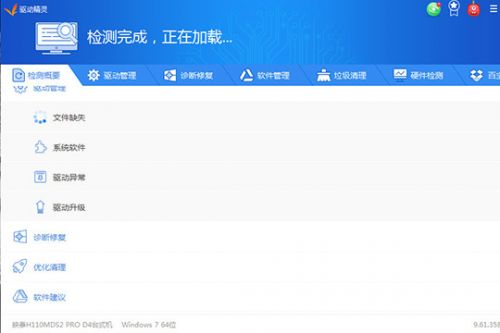
3、在检测概要下方的驱动管理中,可以看到当前电脑中出现驱动异常与需要进行升级的驱动,如果没有出现可安装的打印机驱动,首先需要确认打印机是否正确的连接到电脑上,之后再进行一次检测,如下图所示:
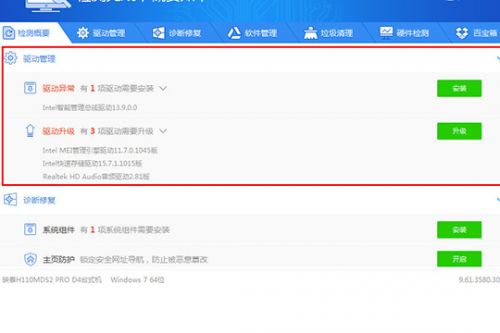
4、如果想要对驱动的版本进行自定义安装,可以直接在检测之后进入到“驱动管理”栏目界面,在左下方选择不稳定版本或最新版本,接着在打印机驱动的右侧选择版本(小编的电脑上没有打印机驱动,暂时先以主板驱动为例子),在确认自己选择之后,就可以直接点击右方的“安装”选项进行安装了,如下图所示:
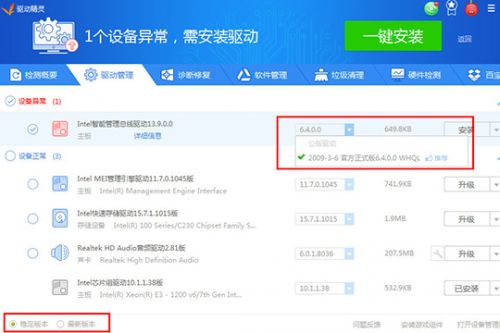
好啦,以上就是驱动精灵怎么安装打印机驱动的全部内容啦,相信各位看完以上的步骤肯定是明白了吧,如果还有更多疑问需要解答,不妨看看本网站更多关于驱动精灵的内容吧,肯定会找到你想要的答案的。
